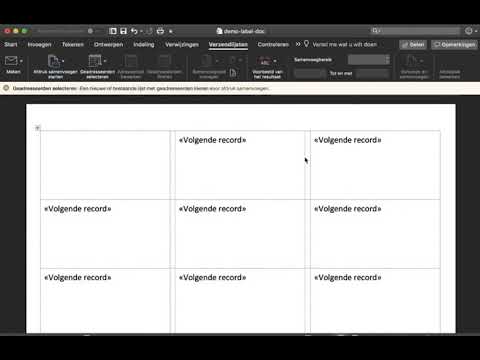Etiketten Maken in Word met Excel Data: De Ultieme Gids
Stel je voor: je organiseert een evenement en moet honderden naametiketten printen. Of je beheert een inventaris en wilt elk product snel labelen. Handmatig etiketten maken is tijdrovend en foutgevoelig. Gelukkig is er een efficiëntere oplossing: etiketten maken in Word met behulp van een Excel bestand. Deze methode combineert de flexibiliteit van Word met de data-organisatie van Excel, waardoor je snel en accuraat grote hoeveelheden etiketten kunt produceren.
Het samenvoegen van gegevens tussen Word en Excel is een krachtige tool die verder gaat dan alleen etiketten. Denk aan het personaliseren van brieven, het genereren van certificaten, of het creëren van gepersonaliseerde productlabels. Door de data in Excel te beheren en de opmaak in Word te controleren, creëer je een gestroomlijnd proces voor het produceren van documenten met variabele data.
Etiketten maken in Word met Excel gegevens is niet nieuw. Deze functionaliteit bestaat al jaren en is steeds verfijnder geworden. Het begon met simpele mail merge functies, maar is nu uitgebreid met geavanceerde opties voor het formatteren en aanpassen van etiketten. De integratie tussen Word en Excel maakt het mogelijk om dynamische etiketten te creëren die automatisch updaten wanneer de data in Excel wijzigt.
Een veelvoorkomend probleem bij het handmatig maken van etiketten is de kans op fouten. Verkeerd gespelde namen, onjuiste adressen, of inconsistente formattering kunnen leiden tot frustratie en verspilling van materiaal. Door gegevens uit Excel te importeren in Word, minimaliseer je de kans op menselijke fouten en zorg je voor consistente en accurate etiketten.
Het belang van accurate en professioneel ogende etiketten mag niet onderschat worden. Etiketten vertegenwoordigen jouw merk of organisatie en dragen bij aan de eerste indruk. Slordige, handgeschreven etiketten kunnen een negatieve indruk wekken, terwijl professioneel ontworpen etiketten professionaliteit en betrouwbaarheid uitstralen.
Stap-voor-stap handleiding:
1. Open een nieuw Word document.
2. Ga naar "Verzendlijsten" en selecteer "Adressen selecteren"> "Bestaande lijst gebruiken...".
3. Kies je Excel bestand.
4. Selecteer de sheet met je data.
5. Klik op "Etiketten" en kies het juiste etiketformaat.
6. Voeg de gewenste velden in door op "Invoegen samenvoegveld" te klikken.
7. Klik op "Voltooien en samenvoegen"> "Afzonderlijke documenten bewerken" om de etiketten te genereren.
Voor- en nadelen van Etiketten Maken in Word met Excel
| Voordelen | Nadelen |
|---|---|
| Tijdsbesparing | Vereist basiskennis van Word en Excel |
| Verminderde kans op fouten | Problemen met formattering kunnen optreden |
| Professionele uitstraling | Beperkte ontwerpopties in vergelijking met speciale etiketteersoftware |
Veelgestelde vragen:
1. Kan ik afbeeldingen toevoegen aan mijn etiketten? Ja, je kunt afbeeldingen invoegen in je Word document.
2. Kan ik barcodes genereren? Met behulp van add-ins of speciale software kun je barcodes integreren.
3. Wat als mijn Excel bestand veel data bevat? De mail merge functie kan grote datasets verwerken.
4. Kan ik verschillende etiketformaten gebruiken? Ja, Word ondersteunt diverse etiketformaten.
5. Kan ik de etiketten opslaan als PDF? Ja, je kunt het samengevoegde document opslaan als PDF.
6. Hoe update ik de etiketten als mijn Excel data verandert? Werk je Excel bestand bij en herhaal de mail merge.
7. Kan ik de etiketten direct printen? Ja, na het samenvoegen kun je de etiketten direct afdrukken.
8. Kan ik voorwaardelijke opmaak gebruiken? Ja, met behulp van "Regels" in de mail merge kun je voorwaardelijke opmaak toepassen.
Conclusie: Etiketten maken in Word met behulp van een Excel bestand is een efficiënte en professionele manier om grote hoeveelheden etiketten te produceren. Door de data in Excel te beheren en de opmaak in Word te controleren, minimaliseer je de kans op fouten en bespaar je kostbare tijd. De flexibiliteit en automatisering die deze methode biedt, maken het een waardevolle tool voor zowel persoonlijke als zakelijke toepassingen. Of je nu naametiketten, productetiketten of adreslabels nodig hebt, de combinatie van Word en Excel biedt een krachtige oplossing voor al je etiketteringsbehoeften. Experimenteer met de verschillende opties en ontdek de mogelijkheden van deze dynamische duo. Door de stappen te volgen en de tips toe te passen, ben je in staat om professionele en accurate etiketten te creëren die een positieve indruk achterlaten. Investeer de tijd om deze techniek onder de knie te krijgen en profiteer van de voordelen op lange termijn.
Vijfletterwoorden beginnend met o en eindigend op re de ultieme gids
Tweedehands volvo xc60 t5 te koop bij jou in de buurt
De geheimen van wisteria lane duik in de wereld van desperate housewives